浙摄版2020年信息技术三上2-玩转鼠标
三年级上册信息技术教案第3课 鼠标陪我玩一玩 (2)_浙江摄影版
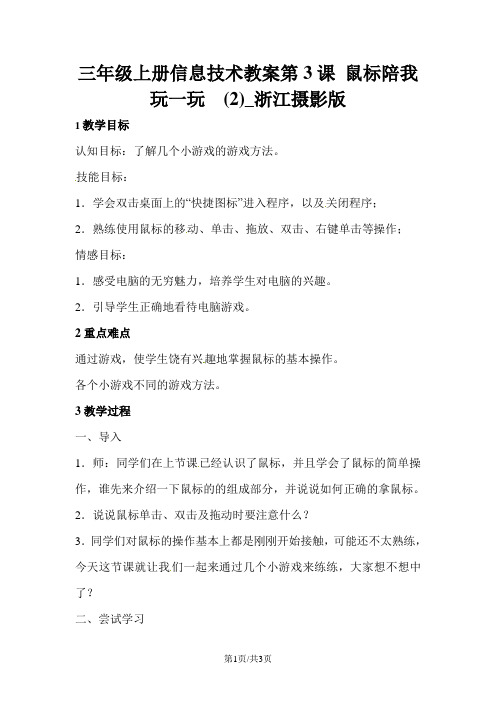
三年级上册信息技术教案第3课鼠标陪我玩一玩(2)_浙江摄影版1教学目标认知目标:了解几个小游戏的游戏方法。
技能目标:1.学会双击桌面上的“快捷图标”进入程序,以及关闭程序;2.熟练使用鼠标的移动、单击、拖放、双击、右键单击等操作;情感目标:1.感受电脑的无穷魅力,培养学生对电脑的兴趣。
2.引导学生正确地看待电脑游戏。
2重点难点通过游戏,使学生饶有兴趣地掌握鼠标的基本操作。
各个小游戏不同的游戏方法。
3教学过程一、导入1.师:同学们在上节课已经认识了鼠标,并且学会了鼠标的简单操作,谁先来介绍一下鼠标的的组成部分,并说说如何正确的拿鼠标。
2.说说鼠标单击、双击及拖动时要注意什么?3.同学们对鼠标的操作基本上都是刚刚开始接触,可能还不太熟练,今天这节课就让我们一起来通过几个小游戏来练练,大家想不想中了?二、尝试学习师:我们现在有一个填色游戏,大家看桌面上,找到图标了吗?我们怎么打开和关闭这个游戏呢?自己先来试试吧三、交流方法1.请学生上台来演示方法,并要求用在操作的同时讲出方法。
(教师视实际情况补充)2.再让会的学生上台来示范怎么来玩这个游戏。
四、学生实践1.师:接下来就给你喜欢的图案,填上漂亮的颜色吧。
一位同学好了就得马上换旁边的同学啊。
旁边没轮到的同学要不要开小差啊,看看你的同桌有需要你帮助的地方吗?2.教师巡视学生实践操作过程中的情况,并进行相应的辅导。
3.给实践操作能力较弱的同学给予肯定与鼓励。
五、交流成果1.请学生交流自已的作品;2.师生点评学生作品的优点及不足的地方。
六、学生继续游戏1.看来一个填色游戏对于我们同学来说太简单了,接下去我们来玩一个难度高一点的游戏。
看桌面上,找到拼图游戏了吗?老师不讲,你们自己能玩吗?如果有不懂的地方,你们可以找其他的同学帮助一下,也可以举手问老师。
2.巡视学生操作情况,重点指导不会同学;七、展示交流请学生展示自己的拼图成果,并交流拼图方法。
八、拼图比赛师:接下去我们现进行一个比赛,和同桌比一比,看谁完成拼图花的时间短。
【教育资料】三年级上册信息技术教案1.3玩转鼠标| 浙江摄影版( 新 )学习专用

3 玩转鼠标教学目标知识与技能:了解快捷方式并学会双击桌面的“快捷方式”进入程序,以及关闭程序;熟练使用鼠标的移动、单击、拖放、双击、右键单击等操作。
过程与方法:通过任务驱动和小组比赛的方法,掌握鼠标的移动、单击、拖放、双击、右键单击等操作。
情感态度与价值观:感受电脑的无穷魅力,激发学生的学习兴趣,引导学生正确地看待电脑游戏。
教学重难点重点:掌握鼠标的基本操作(移动、单击、拖放、双击、右键单击)。
难点:游戏的方法。
教学准备安装好各个小游戏教学过程课间一、导入1.师:刚才我听到有小朋友在说“怎么我的鼠标不会动了?!”请问:我们的鼠标是不是真的不会动?生:不是!生:……2.师:那么是鼠标的什么不会动了?生……3.师:鼠标的指针没有移动。
4.师:那你知道鼠标除了移动,还有哪些操作吗?学生列举。
5.教师打开课件,欣赏动画学习。
6.根据“鼠标的使用”的学习软件,看动画逐个概括鼠标的各项操作。
7.请小朋友打开“鼠标的使用”的学习软件,再次学习与体验。
师:请小朋友们打开“鼠标的使用”的学习软件体验一下鼠标的移动、单击、双击、右键单击和拖放。
二、学以致用(一)任务一:填色1.双击或右键单击打开“填色游戏”的文件。
老师:桌面上有一个“填色游戏”的文件,怎样使用鼠标能打开这个文件?2.一起观察如何用鼠标完成这个填色游戏?(鼠标变成了一只笔,通过在颜色笔上用鼠标单击的方法选取颜色,再到需要填色的地方单击,即可填充。
)3.学生填色游戏开始。
4.请学生介绍作品和创作过程。
可以:我是这样创作的:在颜料盒中单击选择色,再在动物需要填色处单击,就会填充上色。
Ppt请2位同学。
第一位同学介绍完毕时,讲解一下如何关闭(单击右上角的“关闭”按钮)。
(二)任务二:拼图1.请你单击右上角的“关闭”按钮,关闭“填色游戏”的软件,让这一幅幅美景记到我们的心里。
2.在陈老师的心目中,还有很多副美景,特别是我们北海小学的。
3.你觉得我们北小的风景美吗?4.北小的哪一处风景最美?5.师:这里有很几幅我们北小的风景,6.细心的小朋友应该已经发现这个文件也是一个游戏文件,是——拼图游戏。
浙江摄影版(三起)()信息技术三年级上册《玩转鼠标》课堂练习及课文知识点

小学信息技术三年级上册《玩转鼠标》课堂练习附课文知识点浙江摄影版(三起)(2012)一、填空题1 .鼠标的基本操作主要包括一、一、一和—。
2 .在计算机操作中,我们通常使用鼠标的—键来选择或激活对象。
3 .拖动鼠标时,需要先按下鼠标的一键,然后移动鼠标到目标位置并释放。
二、选择题1 .下列哪个动作不属于鼠标的基本操作?OA.指向B.单击C.双击D.旋转2 .鼠标的滚轮通常用于什么操作?OA.放大或缩小视图B.移动鼠标指针C.选择文本D.右键菜单3.在计算机上,我们通常用鼠标的哪个键来打开文件的快捷菜单?OA.左健B.右键C.中键D.任意键三、判断题1 .鼠标的左键通常用于执行主要的命令和选择操作。
()2 .鼠标的滚轮不能用于滚动网页或文档。
()3 .拖动操作可以通过按下鼠标的左键并移动鼠标来实现。
()四、简答题1 .请简述鼠标的左键和右键在计算机操作中通常分别用于什么功能?2 .描述一下在使用鼠标进行“拖动”操作时,应该如何操作?答案及解析填空题解析1 .【答案】指向、单击、双击、拖放【解析】这些是鼠标的基本操作,指向是指将鼠标指针移动到屏幕上的某个位置;单击是用食指快速按下并释放鼠标左键:双击是用食指快速连续按下两次鼠标左键:拖放是按下鼠标左键不放,移动鼠标到新的位置后释放。
2 .【答案】左【解析】在计算机操作中,我们通常使用鼠标的左键来选择或激活对象,如点击图标、链接或按钮等。
3 .【答案】左【解析】拖动鼠标时,需要先按下鼠标的左键,然后移动鼠标到目标位置并释放,以完成拖放操作。
选择题解析1 .【答案】D【解析】旋转不是鼠标的基本操作,鼠标的基本操作主要包括指向、单击、双击和拖放。
2 .【答案】A【解析】鼠标的滚轮通常用于放大或缩小视图,如在网页、图片或文档中滚动。
3 .【答案】B【解析】在计算机上,我们通常用鼠标的右键来打开文件的快捷菜单,显示与该对象相关的可选操作。
判断题解析1 .【答案】√【解析】正确。
三年级上册信息技术教案-1.3玩转鼠标| 浙江摄影版 ( 新 )1
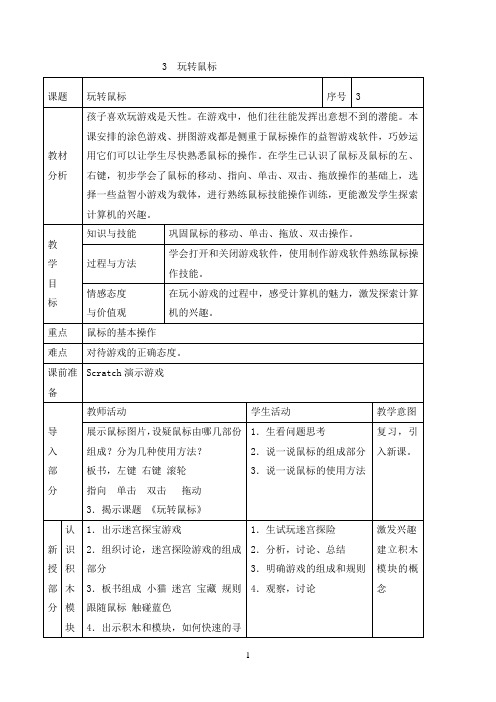
3 玩转鼠标找积木?5.根据积木的颜色找到对应颜色的积木模块,然后寻找。
尝试探索鼠标控制角色1.介绍视频的观看方法2.思考的意义3.总结板书积木的意义使角色跟随鼠标1.观看视频2.根据视频制作积木3.思考讨论积木的意义掌握通过运用将角色的xy设定成鼠标的xy值实现角色跟随鼠标功能。
舞台背景的制作1.教师示范角色和舞台背景之间的切换2.介绍舞台背景的编辑,点击编辑按钮介绍填充工具的使用介绍示范矩形工具的使用1.观察舞台和角色1之间的切换,运用单击舞台或者角色来切换对象2.在多个舞台背景中点击编辑进入背景的编辑。
3.学习填充工具和矩形工具的使用掌握填充工具和矩形工具的使用,培养学生的创意。
鼠标触碰跟随建立规则1.为什么会到蓝色区域能?2.出示积木他们的区别是什么?3.组织讲解视频鼠标触碰跟随为什么小猫碰到蓝色区域还是没有停止游戏呢?教师示范添加碰到颜色停止程序1.思考两组积木的功能差别2.根据视频制作修改角色1的脚本3.展示修改的成果,说一说两个积木的不同。
观察改进方法修改程序通过修改理解如果判断语句和侦测条件碰到角色1掌握碰到颜色积木导入宝藏示范宝藏的导入示范触碰积木的修改1.学生观察导入角色的方法2.修改触碰积木中的对象为角色1完善游戏,初步体会触发的设计。
反馈小结鼠标具有哪些操作?2.scratch哪些积木可以实现鼠标的操作?1.总结回答板书设计玩转鼠标左键滚轮右键拖放指向单击双击移动设定XY为重复执行如果碰到。
浙江摄影版(三起)()信息技术三年级上册《玩转鼠标》课堂练习附课文知识点

小学信息技术三年级上册《玩转鼠标》课堂练习附课文知识点浙江摄影版(三起)(2020)一、判断题1 .鼠标的基本操作包括指向、单击、双击和拖放。
O2 .在使用鼠标时,我们可以用任意一根手指来单击鼠标左键。
O3 .右键通常用于显示与所选对象相关的快捷菜单。
O二、选择题1.在电脑操作中,我们通常使用鼠标的哪个键来进行选择或确认操作?()A.左键B.右键C.滚轮D.中间键2.当我们想要打开一个文件或文件夹时,通常需要对鼠标进行什么操作?OA.指向B.单击C.双击D.拖放3.鼠标的哪个部件可以帮助我们快速滚动页面或文档?OA.左键B.右键C.滚轮D.线缆三、填空题1 .鼠标的基本操作包括、、和。
2 .使用鼠标时,我们通常用手指来操作鼠标左键。
3 .鼠标的键通常用于显示对象的快捷菜单。
四、简答题1 .请简述鼠标的基本操作及其作用。
2 .谈谈你在学习《玩转鼠标》这课后,对鼠标操作的体会和收获。
参考答案:一、判断题1√2X3√二、选择题1答案:A2答案:C3答案:C三、填空题1答案:指向:单击:双击:拖放2答案:食指(或答案不唯一,根据个人习惯填写)3答案:右四、简答题1答案:鼠标的基本操作包括指向、单击、双击和拖放。
指向是将鼠标指针移动到屏幕上的某个时象或位置;单击鼠标左键通常用于选择或确认操作:双击鼠标左键常用于打开文件或文件夹:拖放则是通过按住鼠标左键并移动鼠标来移动或排列对象。
2答案:(此题答案不唯一,学生可以根据F1.己的学习和实践经历来回答例如:通过学习《玩转鼠标》,我掌握了鼠标的基本操作方法,并能够在电脑上进行简单的操作。
我认识到鼠标是我们使用电脑时的重要工具,熟练掌握鼠标操作可以提高我们的工作效率和便捷性。
同时.,我也体会到了信息技术课程的趣味性和实用性,对未来的学习充满了期待。
课文知识点归纳《玩转鼠标》这篇课文主要介绍了鼠标的基本操作,包括指向、单击、双击和拖放。
指向是将鼠标指针移动到屏幕上的某个对象或位置;单击鼠标左键通常用于选择或确认操作;双击鼠标左键常用于打开文件或文件夹:拖放则是通过按住鼠标左键并移动鼠标来移动或排列对象。
2019-2020年三年级信息技术上册 第2课 可爱的鼠标教案 浙江摄影版

2019-2020年三年级信息技术上册第2课可爱的鼠标教案浙江摄影版教学目标:1.认识鼠标,知道鼠标的左右两键。
2.学会鼠标的指向、单击、双击、拖动操作;能通过“关闭”按钮关闭一个窗口。
3.激发同学们用鼠标探索计算机奥妙的兴趣,使同学们意识到计算机的工具性。
教学重点:鼠标的指向、单击、双击、拖动教学难点:鼠标的双击操作课前准备:1.检查学生计算机中鼠标的设置是否正常。
2.取消桌面上图标的“自动排列”设置。
3.学校现有的各种鼠标。
教材分析:本课通过一些计算机的基础应用来熟练掌握鼠标的单击,双击,及拖动。
在认识鼠标时,教材中放了一些有代表性的插图,教师在实际的教学中,还可以结合本地实际情况,和学生一起再收集一些图片或者实物鼠标。
并且让学生移动鼠标观察显示器上的变化,从而让学生知道鼠标的移动会使屏幕上的鼠标指针随之移动。
通过“试一试”的指向操作让学生体会到计算机处处有奥秘。
接着教材用移动图标这个实例教学“拖动”操作,把枯燥的鼠标练习变得生动并有一定的意义。
教材最后安排的“日期与时间”教学内容,不但能让学生习得鼠标的双击操作,有一定的训练量,并让学生通过一节课的学习,利用信息技术解决一些简单的问题。
从一开始就培养学生把计算机作为一种工具的意识。
一、认识鼠标1.让学生思考:如何让电脑听从我们的指挥?2.描述自己桌子上的鼠标。
3.说说各类鼠标的不同点。
4.展示更多的鼠标类型。
5.归纳各种鼠标的相同点:左右两个助手“左键和右键”。
6.鼠标的正确握法。
7.“试一试”,小结第一种鼠标操作方法:指向。
二、用鼠标“排座位”1.教师演示,小结两种操作方法的名称:单击、拖放。
在演示时,要让学生仔细的观察,培养学生良好的观察习惯。
2.同桌间练一练:同桌互相排列对方的桌面图标后再恢复3.理解教材:“拖放时,千万别把左键松开了”。
三、用鼠标查生日1.询问学生现在的时间,引出“日期/时间”。
2.复习指向:将鼠标指向任务栏的时间显示区。
三年级上册信息技术课件-第2课可爱的鼠标_浙江摄影版

我的发现 它是:鼠标光标
鼠标的基本操作
鼠标的基本操作包 括指向、单击、双击、 右击、拖动等
鼠标的单击操作单击左键来自单击右键鼠标的双击操作
鼠标的拖动操作
鼠标滑轮的使用
发现1:有一条线 发现2:有两个按键,一个左键、一个右键 发现3:有一个滑轮
有一个右键
有一个滑轮
有一条线
有一个左键
让“小老鼠”听你的话
正确握鼠标的姿势
手握鼠标,不要太紧,就像把手放在自己的膝盖上一 样,使鼠标的后半部分恰好在掌下,食指和中指分别轻放 在左键和右键上,拇指和无名指轻夹两侧。
握握鼠标
三年级上册信息技术课 件-第2课可爱的鼠标_浙
江摄影版
2020/9/2
可爱的“小老鼠”
认识鼠标
学习任务: • 1、认识鼠标的组成部分; • 学会握鼠标的正确姿势; • 2、学会鼠标的基本操作: • 指向、单击、双击、右击、拖动;
认识鼠标
• 请观察你桌面上的小老鼠,然后告诉老师你发现了什么?
我的发现
浙摄版2020年信息技术三上-2可爱的鼠标

双击 鼠标指针移到图标上,快速按两下鼠标的
左键。
拖放 选中图标,按住鼠标左键不放,把图标拖
动到新的地方,然后放开鼠标左键。
说说平时使用电脑时,鼠标的作用
鼠标的各部分
滚轮
右键
左键
鼠标正确握法
Back to school
如何操作
指向 单击 双击 拖放
任务一
• 给图标排位置
任务二
• 看看我的计算机里面有什么
Hale Waihona Puke 任务三• 用鼠标查日期(国庆节、生日)
比比谁最快
嘉嘉鼠标游戏 玩游戏,看哪位同学分数最高。
课堂小结
指向 移动鼠标,把鼠标指针移到图标上。 单击 鼠标指针移到图标上,快速按一下鼠标的
- 1、下载文档前请自行甄别文档内容的完整性,平台不提供额外的编辑、内容补充、找答案等附加服务。
- 2、"仅部分预览"的文档,不可在线预览部分如存在完整性等问题,可反馈申请退款(可完整预览的文档不适用该条件!)。
- 3、如文档侵犯您的权益,请联系客服反馈,我们会尽快为您处理(人工客服工作时间:9:00-18:30)。
1.鼠标的认识
左键、右键和滚轮
2.鼠标的正确握法
右手食指放在鼠标的左键上,中指放在右键上,大拇指、无名指和小指分别放在鼠标的两侧。
3.指向
师:我们把鼠标箭头移到某个图标上,叫做指向。
4.单击(注意讲清楚是对左键)。
师:当鼠标移动到某个图标上快速点一下就是单击,观察图标有什么变化。比一比,看谁速度快:教师随机说出名字,学生依次将鼠标指针指向“计算机”、“我的文档”、“网上邻居”等并单击。
四、自主练习,游戏竞赛
小游戏:“嘉嘉鼠标游戏”。(练习单击、双击、拖放和关闭窗口。)
小游戏:巧虎拼图(拖放)
小游戏:填色游戏
5、课堂小结
请学生说说收获。
教学反思
教学课题
第2课 玩转鼠标
教学时间
教学课时
1课时
教学准备
主备教师
裘炯涛
二次备课教师
教学目标
1.通过观察鼠标、认识鼠标的基本组成,知道鼠标的正确握法。
2.通过给图标“排座位”、查看“此电脑”,学会鼠标的指向、单击、拖放、双击操作。
3.通过玩小游戏学会打开和关闭软件,并在玩的过程中,感受计算机的魅力,激发探索计算机的兴趣。
5.双击(双击不是同时按下左右键)
(1)双击操作(连续的单击左键两下):教师演示双击的方法及速度。
(2)双击的用途:双击可以打开一些窗口和软件。
三、操作鼠标பைடு நூலகம்
任务一:给图标排座位
任务二:看看“此电脑”里面有什么(双击)
任务三:查找2020年的“国庆节”是星期几
查找自己今年的生日是星期几
查找明年的母亲节是哪天(母亲节是每年5月第2个周日)
教学重点与难点
重点:鼠标的指向、单击、双击、拖动操作。
难点:鼠标的双击操作。
教学流程
个性设计
一、复习旧知,巩固知识
师:同学们,今天我们又和电脑朋友见面了,你还记得怎么开机吗?(请同学们开机。教师巡视,帮助有困难的同学)
师:你还记得电脑各部分的名字吗?同桌两人互相说一说。
二、认识鼠标
师:在使用计算机时,我们最常用的就是鼠标,那么你能正确的使用鼠标吗?你知道鼠标在控制计算机时有哪些用处吗?
